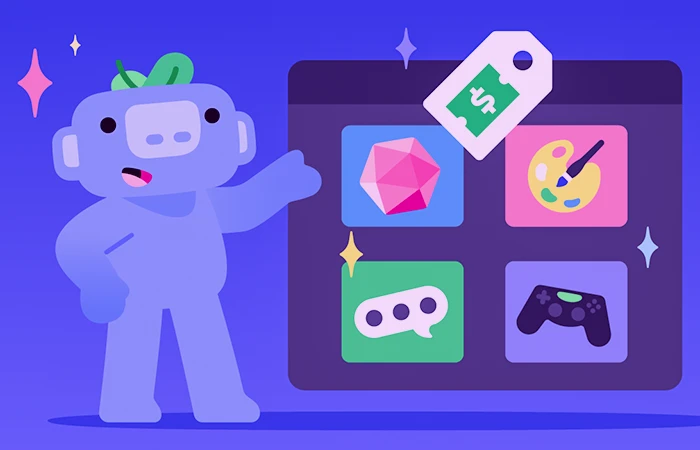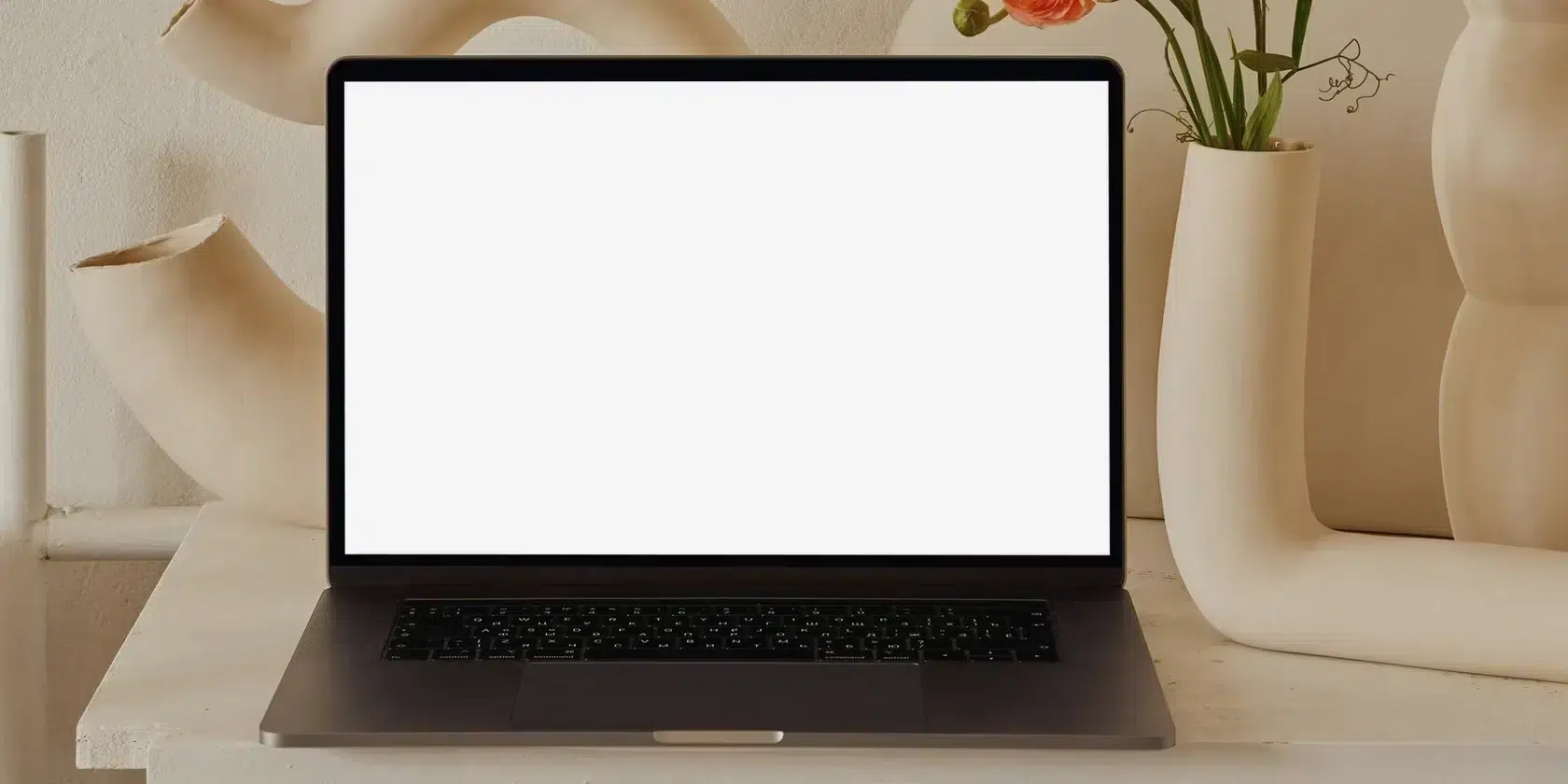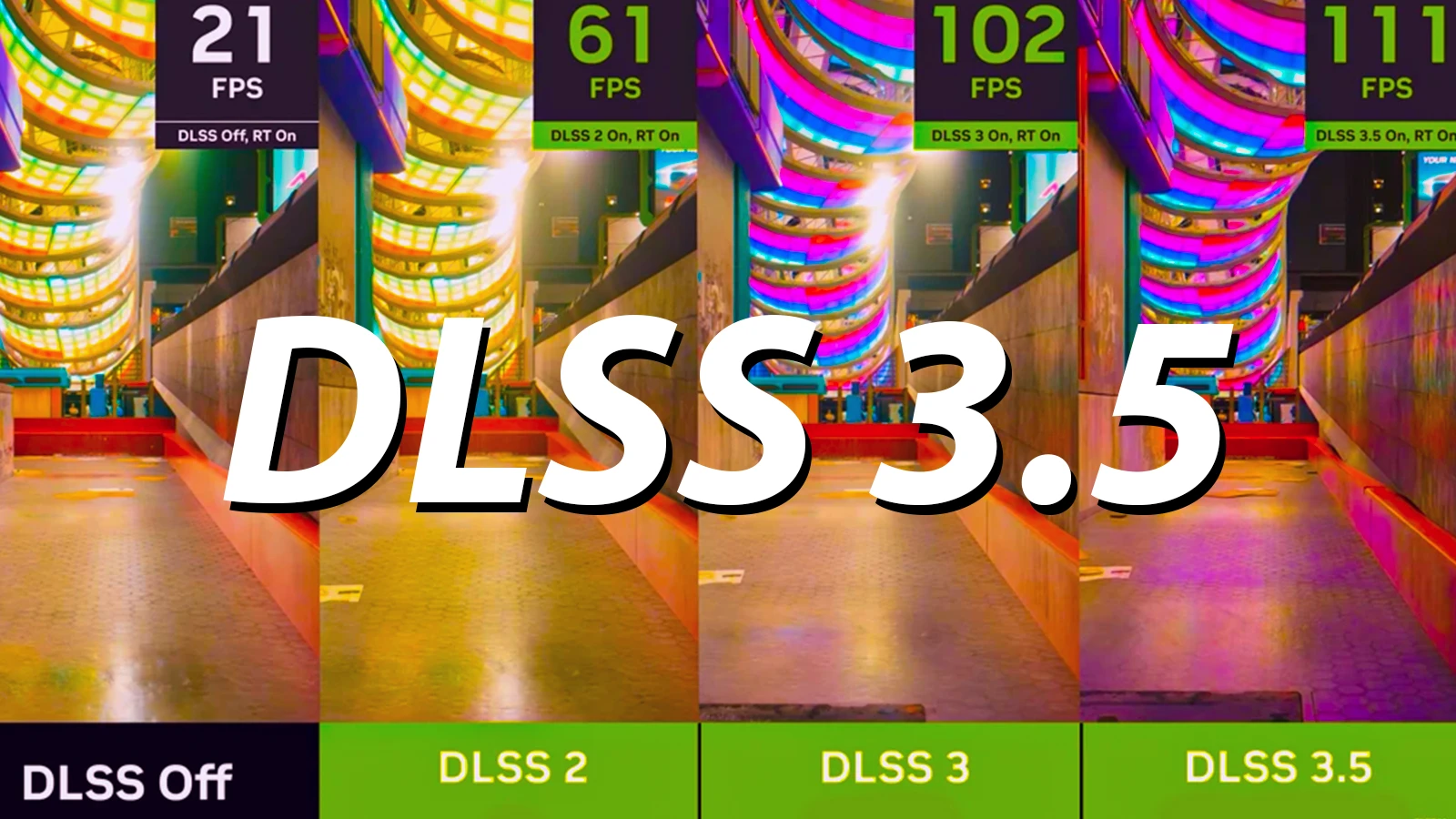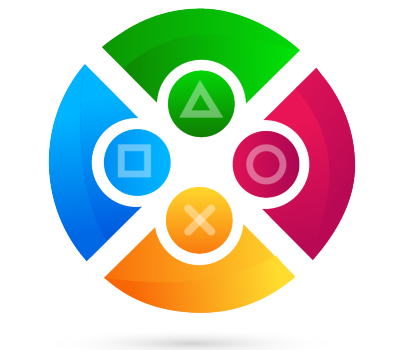Son dönemlerde yeni oyunların piyasaya çıkması ile birlikte sürekli ekran kartı güncellemesi yayınlanıyor. Hemen hemen 4 haftada bir güncelleme paylaşan ekran kartı üreticileri oyuncuların oyun deneyimlerini iyileştirmeyi hedefliyor.
Ekran kartı nasıl güncellenir? Ekran kartı güncellemesi ne işe yarar? Bütün sorularınızın cevaplarına bütün detayları ile yazımızdan ulaşabilirsiniz! Lafı dolandırmadan merak edilen soruları yanıtlayalım.
Ekran Kartı Sürümüne Nasıl Bakılır?
Oyuncuların büyük bir kısmı ekran kartı sürümünü bilmiyor. DirectX Tanı Aracı ile ekran kartı sürücü sürümü hakkında bilgi edinmek mümkündür. DirectX Tanı Aracı’nı açmak için;
- Windows arama çubuğuna “dxdiag” yazın,
- Çıkan ilk sonuca tıklayın.
- DirectX Tanı aracı açıldıktan sonra “Görüntü” sekmesine tıklayın.
Görüntü sekmesinin sağ tarafında yer alan sürücüler bölümünde ekran kartı sürücü sürümü yazmaktadır. Bu sürüm bilgisi bilgisayarınızda kurulu olan sürücü numarasını gösterir.
Ekran Kartı Güncellemesi Ne İşe Yarar?
Ekran kartı sürücülerini güncellemek oyunlardaki performansı artıracağı gibi, yüksek grafik ayarlarında birçok oyunun stabil bir şekilde deneyimlenmesini sağlar. Aynı zaman NVIDIA, AMD ve INTEL gibi ekran kartı üreticilerinin geliştirdiği yeni sürücülerde çoğu hata düzeltmelerini de beraberinde getirir.
En yeni ekran kartı sürücüleri en güncel teknolojilerin kullanılmasına da imkân tanır. Bu teknolojilerden yararlanarak özellikle yoğun grafiklere sahip oyunlar en iyi görüntü ayarlarıyla oynanabilir.
Ekran Kartı Güncellemesi Nasıl Yapılır?
Aşağıda yer vereceğimiz NVIDIA, AMD ve INTEL markalarına ait ekran kartları için güncelleme adımları ile yeni sürücüleri sorunsuz bir şekilde kurabilirsiniz.
NVIDIA Ekran Kartı Güncelleme Adımları
- İlk olarak NVIDIA web sitesine giriş yapın.
- Açılan sayfanın sağ üst menüsünde bulunan “Sürücüler” seçeneğine tıklayın.
- Sürücüler ekranında sahip olduğunuz ekran kartını ve işletim sistemini seçtikten sonra “Aramaya Başla” butonuna tıklayın.
- Son olarak “İndirmek” yazan butona tıklayarak NVIDIA güncel ekran kartı sürücüsü indirme işlemini başlatın.
Yukarıdaki adımları uygulayarak indirdiğiniz kurulum dosyasını açın ve “İleri” butonuna tıklayarak güncelleme işlemini tamamlayın. Güncellemenin tamamlanma süresi bilgisayarınızın donanımlarına göre değişkenlik gösterecektir. Aynı zamanda güncelleme sırasında ekranın kendi kendine açılıp kapanacağını da hatırlatmak isteriz.
AMD Ekran Kartı Güncelleme Adımları
- AMD ekran kartı sürücü güncellemesi işlemine başlamak için öncelikle amd.com/en/support/download/drivers.html adresinden ilgili sayfaya gidin.
- Karşınıza gelen sayfada “Download Windows Drivers” butonuna tıklayın ve AMD Software: Adrenalin Edition programını bilgisayarınızıa indirin.
- İndirme işlemi tamamlandıktan sonra programı yönetici olarak çalıştırın.
- Program bilgisayarınızda takılı olan AMD ekran kartını otomatik olarak tanıyacaktır.
- Programın sağ alt kısmında bulundan “Yükle” butonuna tıklayarak güncellemeyi başlatın.
Bütün işlemlerin tamamlanması yaklaşık 5-10 dakika sürecektir. Yükleme tamamlandıktan sonra yeni sürümü sağlıklı bir şekilde kullanmak için bilgisayarı yeniden başlatmayı unutmayın!
INTEL Ekran Kartı Güncelleme Adımları
- INTEL Arc ekran kartında güncelleme yapabilmek için ilk olarak intel.com/content/www/us/en/products/docs/discrete-gpus/arc/software/drivers.html bağlantısını ziyaret edin.
- Karşınıza açılan INTEL sayfasında iki farklı ekran kartı sürücüsünün yer aldığını göreceksiniz.
- INTEL ekran kartını profesyonel işlerinizde kullanacaksanız sağ tarafta yer alan PRO versiyonu indirin. Eğer ekran kartını yalnızca oyun oynamak için kullanacaksanız sol taraftaki WHQL versiyonunu indirin.
- İndirme işlemi tamamlandıktan sonra kurulumu tamamlayın ve bilgisayarı yeniden başlatın.
Ekran Kartı Güncellemek İyi mi?
Ekran kartı güncellemesi yapmak her zaman için iyi sonuçlar doğurmasa da çoğu hatanın çözülmesini sağlar. Güncelleme sonrasında sorunla karşılaşıldığında bir önceki sürüme geri dönülebilir. Ancak eski sürücülerin birçoğu piyasaya çıkan yeni oyunlarda performans sorunlarına neden olduğu için ekran kartı sürücülerini güncellemek iyi bir tercihtir.
Eski Ekran Kartı Sürücüsüne Geri Dönme Nasıl Yapılır?
Eski ekran kartı sürücüsünü geri yüklemek için öncelikle DDU (Display Driver Uninstaller) programından faydalanarak bilgisayarda yüklü olan mevcut sürücü tamamen kaldırılmalıdır. İşlem tamamlandıktan sonra INTEL, AMD veya NVIDIA internet sitesi üzerinden ekran kartının bir önceki sürümü indirilip kurulabilir.
Ekran Kartı Güncelleme Sorunu Nasıl Çözülür?
Oyuncuların bazıları ekran kartı güncellemesi yaparken bazı hatalar ile karşılaşabiliyor. Güncelleme sırasında sorun çıktığını öncelikle ekran kartının yerine tam olarak oturtulduğundan emin olunmalı, doğru ekran kartı sürücüsünün indirilip indirilmediği kontrol edilmeli ve güncel sürücünü kurulmadan önce stabil internet bağlantısının olup olmadığı kontrol edilmelidir.
Sonuç
,Bu rehberimizde ekran kartı güncellemesi hakkında oyuncular tarafından merak edilen soruları yanıtladık. Konuyla ilgili aklınıza takılan farklı sorular varsa yorumlar kısmından belirtmeyi unutmayın! Ayrıca bazı NVIDIA ekran kartlarında bulunan DLSS 3.5 teknolojisinin desteklediği oyunlar listesine oyuncukonseyi.com/nvidia-dlss-3-5-duyuruldu/ bağlantısına tıklayarak ulaşabilirsiniz.